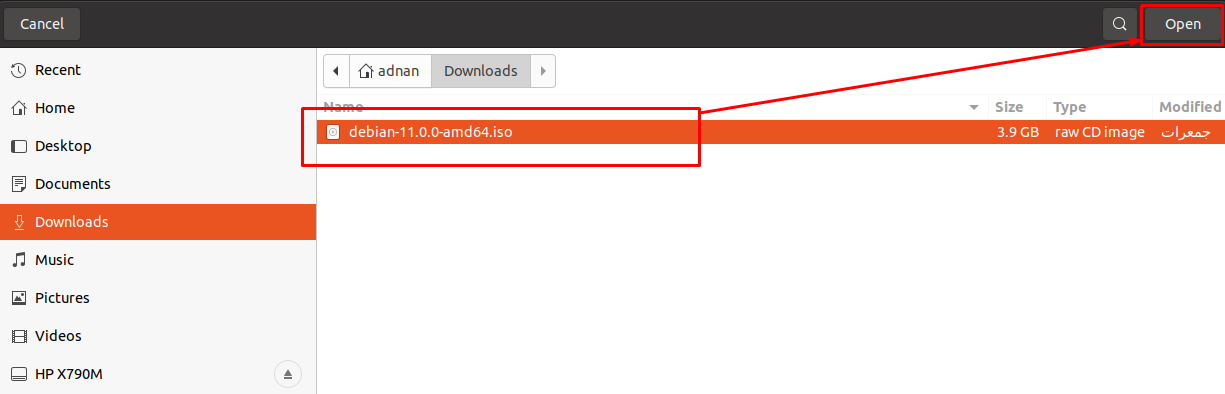如何制作 Debian 11 可启动 USB
大多数设备都预装了操作系统;但是,您可以根据自己的喜好或要求更改操作系统。现在的计算机甚至没有内置DVD/CD驱动器,而是需要内置DVD/CD驱动器。因此,用户除了改用新方法别无选择。通常,笔式驱动器用于获取新的操作系统;您可以使用操作系统的 iso 映像来使 USB 可启动。为了使其可启动,有多种工具可帮助从 iso 映像中提取重要文件,然后将这些文件添加到 USB 驱动器以使其正常运行。在这篇文章中,我们简要描述了制作 Debian 11 可启动 USB 的分步过程。
在进入核心部分之前,我们先来看看使 Debian 11 USB 可启动的先决条件:
先决条件
以下是父操作系统上必需的先决条件包:
Debian 11 ISO 镜像 :使 USB 可启动的首要要求是获取操作系统的 ISO 镜像;要下载 Debian 11 的 ISO 映像,请点击下面:
下载 Debian 11 ISOUSB 驱动器:您将需要一个最小空间为 4GB 的笔式驱动器,但建议使用 8GB 的笔式驱动器来执行此启动过程
使 USB 可启动的工具:由于我们使用基于 Linux 的操作系统来使 Debian 11 可启动 USB,因此我们在本指南中使用 balenaEtcher 工具来使 USB 可启动;您可以通过以下链接下载并安装适用于 Linux 的“balenaEtcher”:
下载balenaEtcher您有多种支持操作系统的选择;由于我们使用 Linux 来启动 Debian 11 操作系统,因此我们选择了“Linux x64”版本的 balenaEtcher:
如何在 Linux 操作系统上使 USB 成为 Debian 11 可启动 USB
完成先决条件后;您已准备好开始核心流程。
第 1 步:附加 ISO 映像
首先,启动 balenaEtcher 工具:您可以看到一个活动选项和两个非活动选项。必须先执行活动选项才能激活其他选项:因此,单击“Flash from file”从您的 PC 中查找 Debian 11 的 ISO 映像:
注意:您可以通过导航到“Flash from URL”直接附加文件,并可以“克隆驱动器”来获取 ISO 文件。不过,建议下载 ISO 映像,然后使用 balenaEtcher。
从保存位置选择图像,然后单击“打开”:
第 2 步:选择 USB
可以看到ISO镜像已经添加成功:
将 USB 插入您的系统,然后单击“选择目标”选择 USB:
您点击“选择目标”的时间;您将看到已插入 USB 驱动器的列表:
勾选USB选项并点击“选择”继续:
第 3 步:启动 USB 可启动过程
成功完成前两步后;您将看到 ISO 映像选项和 USB 选项均已完成,如下图所示:
现在,单击“Flash”以获取 USB 上的 ISO 映像映射,使其可启动:
您点击“Flash”的时间;您将收到身份验证提示:输入您的密码并单击“身份验证”以恢复闪烁:
完成刷机过程将需要几分钟的时间:
该过程完成后; balenaEtcher 将显示“Flash Complete”,如下所示:
如何在 Windows 上制作 Debian 11 可启动 USB
如果您的父操作系统是 Windows,您可以按照本节中执行的简单步骤操作:
您必须下载在 Windows 上使 USB 可启动的工具;我们在本节中使用 Rufus 工具:
下载鲁弗斯
注意:您也可以使用 balenaEtcher 来执行上述任务:
第1步:打开并配置Rufus
首先,将USB连接到您的Windows并打开Rufus;它会自动获取 USB 详细信息,如下所示;单击“选择”从 Windows 计算机中选择 Debian 11 映像:
选择 Debian 11 ISO 镜像,选择后您可以看到 ISO 文件已添加:
第 2 步:启动流程
Rufus 允许您根据自己的要求配置设置;但默认设置就很好用;因此,单击窗口末尾的“开始”开始使 USB 可启动:
此过程将需要几分钟才能完成;完成后,您将注意到“READY”状态:
结论
操作系统在简化用户与硬件的交互方面发挥着关键作用;此外,它还方便您将软件与相应的硬件连接起来以使其运行。每个用户在选择操作系统时都有自己的一套要求;许多人使用计算机只是为了文档或其支持程序。因此,他们对操作系统并不挑剔;而专业用户则以操作系统为导向,因为每个操作系统都有自己的工具和高级优势。在这篇文章中,我们演示了制作 Debian 11 可启动 USB 的可能方法;您必须使用基于 Windows 或基于 Linux 的操作系统才能使 USB 可启动。我们已经解释了这两种可能性;因此,Linux 用户和 Windows 用户可以按照以下步骤在其 USB 上获取 Debian 11。